1、点击“文件”,找到“选项”,打开“选项”。

2、找到“保存”,找回未保存的文件前。
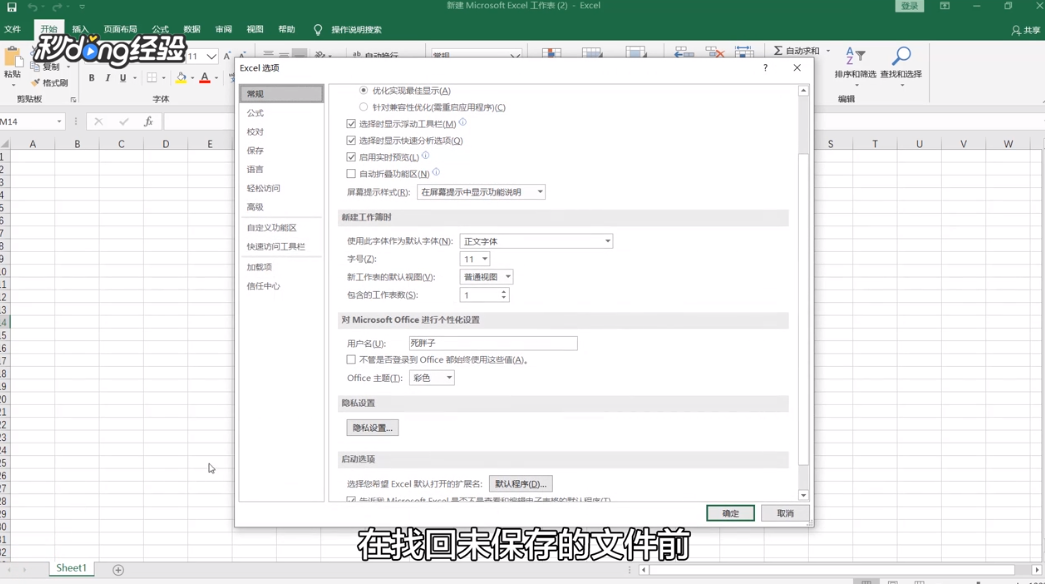
3、把“保存自动恢复信息时间间隔”设置短一点,根据需要可设置为1分钟。
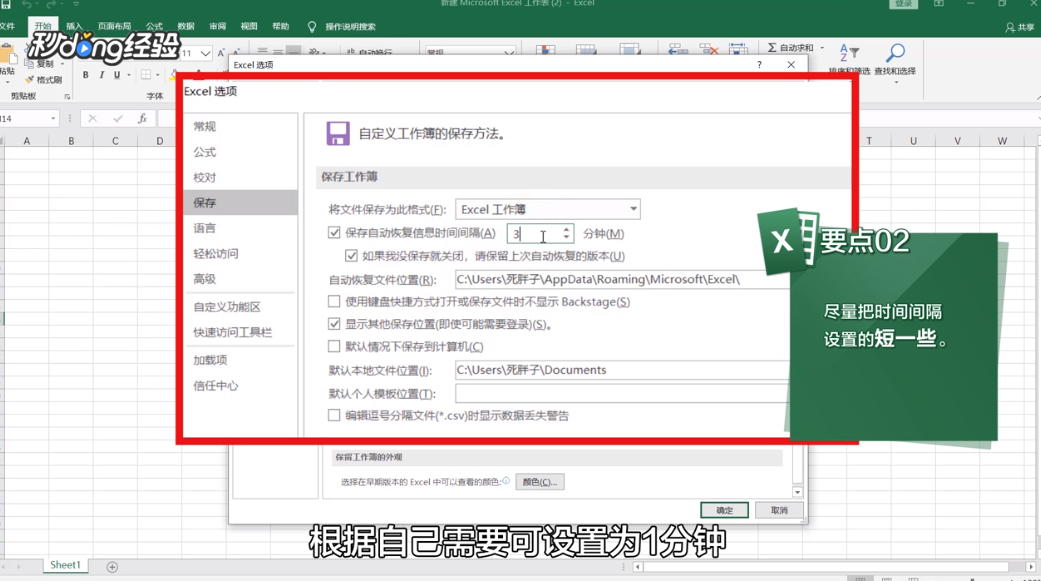
4、复制“自动恢复文件位置”里的内容,用快捷键“Windwos+R”打开运行。

5、粘贴刚才复制的内容,点击“确定”,AutoRecover下就是未保存的文件。
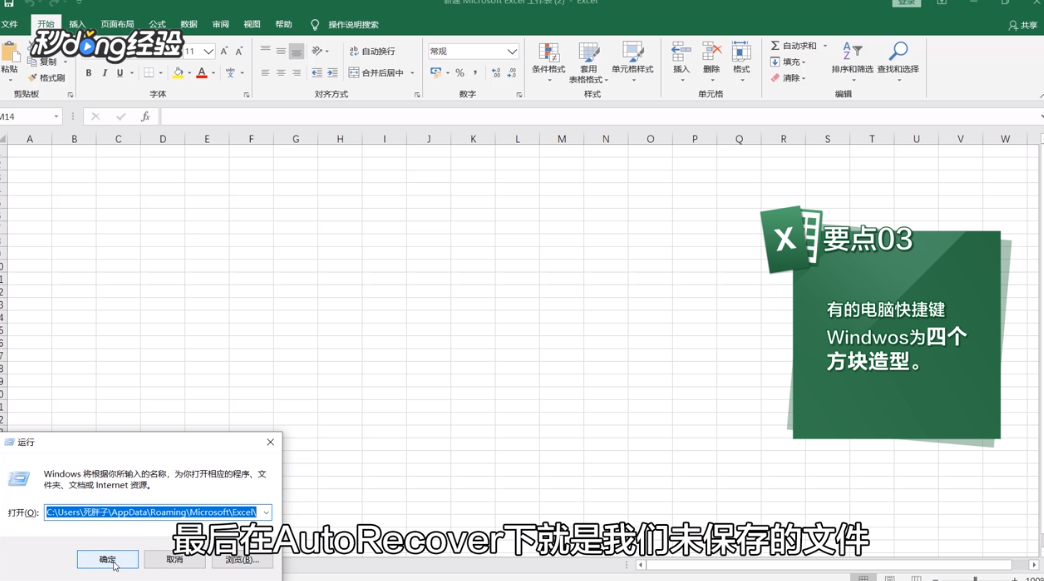
6、总结如下。

1、点击“文件”,找到“选项”,打开“选项”。

2、找到“保存”,找回未保存的文件前。
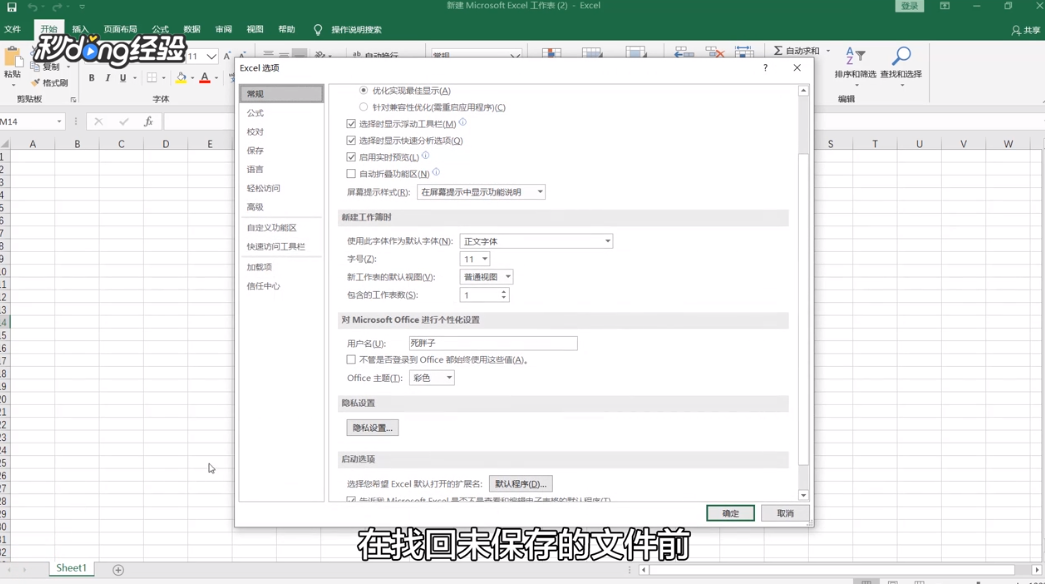
3、把“保存自动恢复信息时间间隔”设置短一点,根据需要可设置为1分钟。
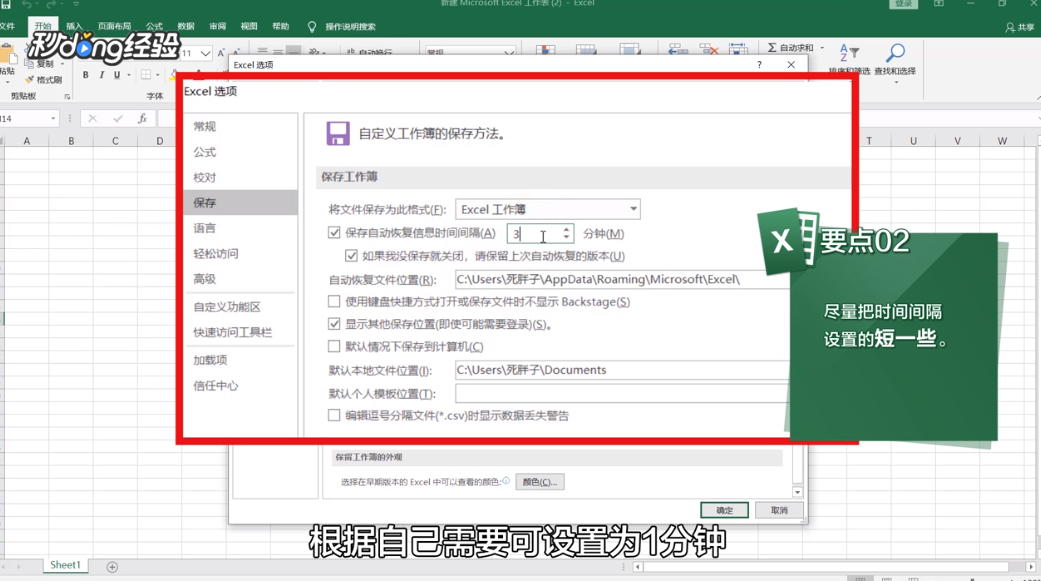
4、复制“自动恢复文件位置”里的内容,用快捷键“Windwos+R”打开运行。

5、粘贴刚才复制的内容,点击“确定”,AutoRecover下就是未保存的文件。
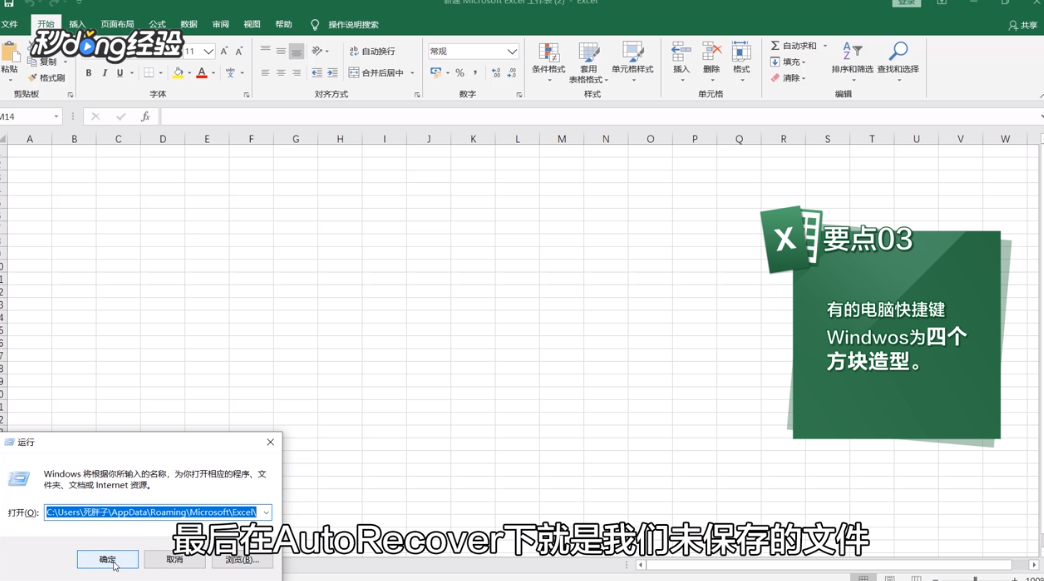
6、总结如下。
